剪映怎么给视频添加上下画布背景
来源:网络收集 点击: 时间:2024-02-23【导读】:
下面我们就来学习一下剪映怎么给视频添加上下画布背景。品牌型号:联想小新AIR 14系统版本:windows1020h2软件版本:剪映电脑专业版V1.4.1方法/步骤1/7分步阅读 2/7
2/7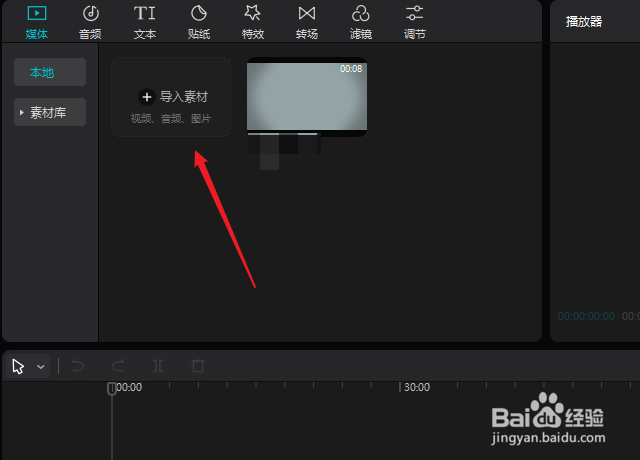 3/7
3/7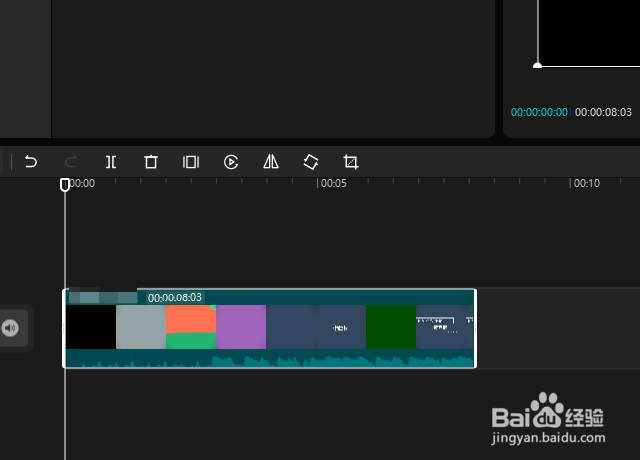 4/7
4/7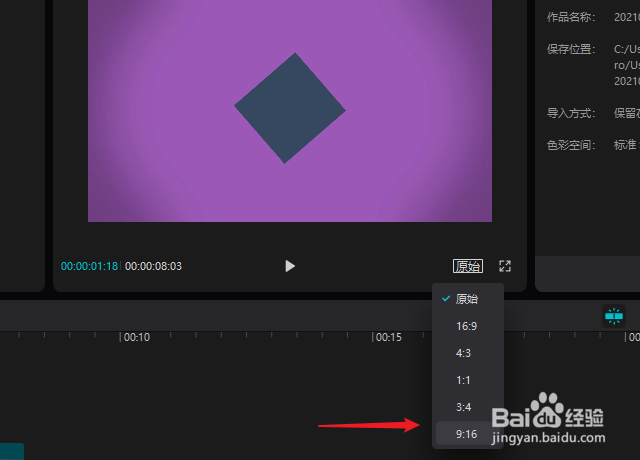 5/7
5/7 6/7
6/7 7/7
7/7 剪映背景模糊
剪映背景模糊
运行软件进入主界面点击【开始创作】进入创作界面。
 2/7
2/7点击【导入素材】功能,在打开窗口中选择视频文件,导入到软件中。
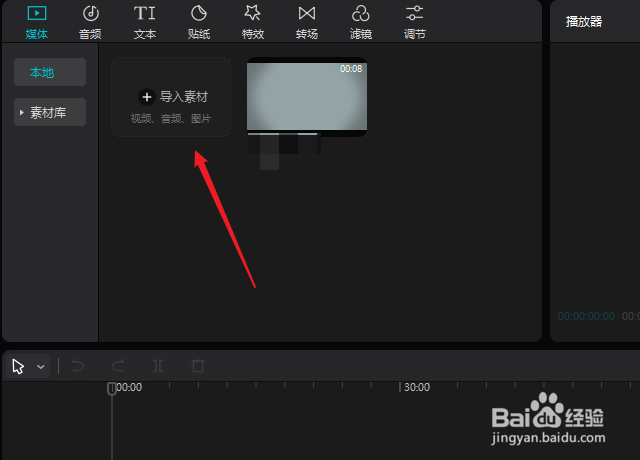 3/7
3/7要实现上下画布背景效果有必需加入横屏的视频,这样当我们把比例修改成竖屏时就会实现上下空白了。点击【+】号把导入的视频导入时间线轨道中。
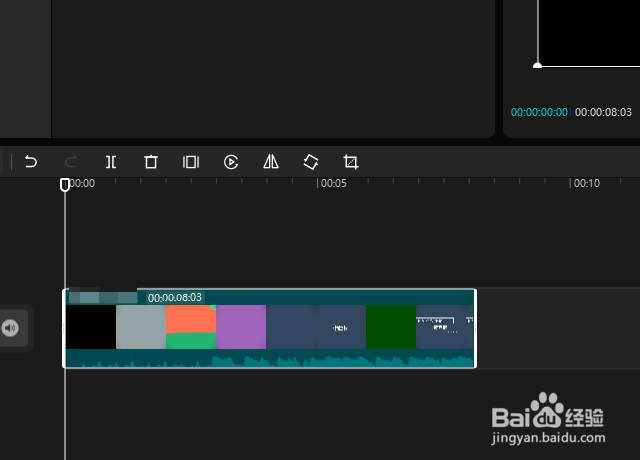 4/7
4/7在播放器窗口中点击【原始】按钮,在弹出的比例列表中选择“9:16”这样就会出现上下留白了。
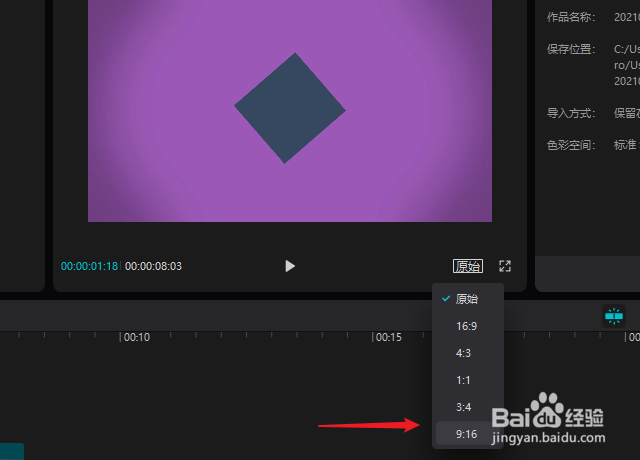 5/7
5/7点击选中当前视频块,在右上角的“画面”界面中点击进入“背景”选项卡页。
 6/7
6/7在背景界面中点击背景填充下拉列表,选择“模糊”选项。
 7/7
7/7就会在下面显示4种不同的背景模糊的效果,点击就可以应用到视频上在播放器窗口看到效果,选择一种自己喜欢的。
 剪映背景模糊
剪映背景模糊 版权声明:
1、本文系转载,版权归原作者所有,旨在传递信息,不代表看本站的观点和立场。
2、本站仅提供信息发布平台,不承担相关法律责任。
3、若侵犯您的版权或隐私,请联系本站管理员删除。
4、文章链接:http://www.1haoku.cn/art_128409.html
 订阅
订阅